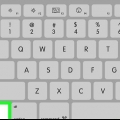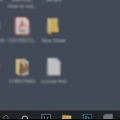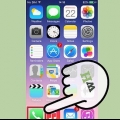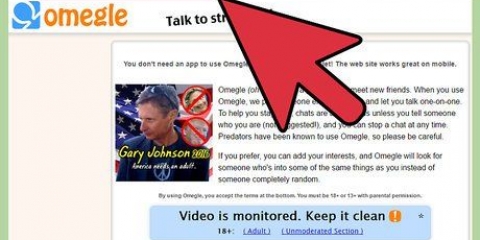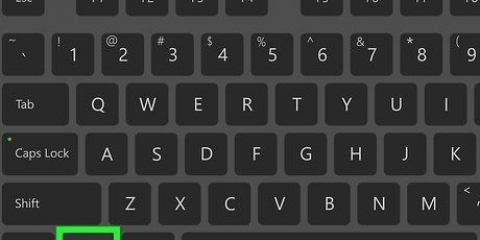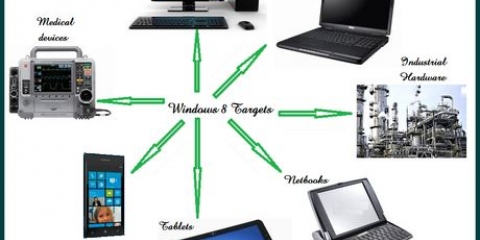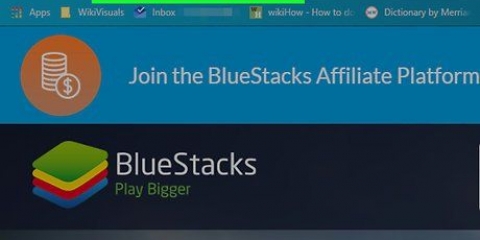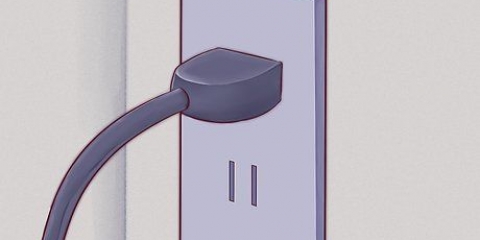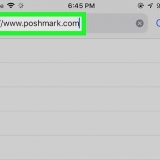Usando el botón derecho del mouse en una macbook
Contenido
Steve Jobs era conocido por odiar los botones, razón por la cual los productos de Apple no suelen tener muchos. Si es nuevo en una Mac, es posible que se pregunte cómo hacer clic con el botón derecho cuando no hay ningún botón para ello. Hay varias formas de aprovechar la función de clic derecho en una Mac. Lee este artículo para saber cómo hacerlo.
Pasos
Método 1 de 3: usar Control Click

1. Mueve el cursor a lo que quieras hacer clic. mantener el control- o control-tecla presionada en su teclado. Encontrará esto al lado del opción-tecla en la fila inferior de su teclado.

2. Haga clic en el objeto. Si tu control si mantiene presionado mientras hace clic, aparecerá el menú secundario.
Método 2 de 3: activar el clic con dos dedos

1. Haga clic en el menú de Apple. Seleccione Preferencias del sistema y abra Trackpad.

2. Activar clic secundario con dos dedos. En `Apuntar y hacer clic`, marque la casilla junto a `Clic secundario`. En el menú desplegable, seleccione "Hacer clic o tocar con dos dedos". Por ejemplo, ahora puede usar la funcionalidad del botón derecho del mouse tocando con dos dedos (clic secundario).
Nota: el texto puede variar según la versión de OS X.

3. Mueva el cursor sobre lo que desea hacer clic. Toque su trackpad con dos dedos para hacer clic derecho en un objeto. Ahora se abre el menú del botón derecho del mouse.
Método 3 de 3: usar un mouse externo

1. Decide si quieres usar un ratón externo. Las personas que trabajan mucho con Excel y programas similares pueden beneficiarse de un mouse externo.

2. Consigue un ratón con dos botones. Ese es un mouse aleatorio no hecho por Apple. Puede que el ratón no se vea bien con tu MacBook, pero puede ser útil.
El Magic Mouse tiene una opción de clic secundaria disponible en las Preferencias del Sistema. Cuando está habilitado, puede hacer clic derecho como cualquier otro mouse.

3. conectar el ratón. Conecte el cable USB del mouse a un puerto USB en su Macbook o conéctelo a través de Bluetooth y listo.
Consejos
Si desea hacer clic secundario en un grupo de palabras, debe seleccionarlas primero. Empezar al final del grupo de palabras. Haga clic y arrastre el cuadro de selección al principio del grupo de palabras. Luego haga clic en secundario.
Artículos sobre el tema. "Usando el botón derecho del mouse en una macbook"
Оцените, пожалуйста статью
Popular